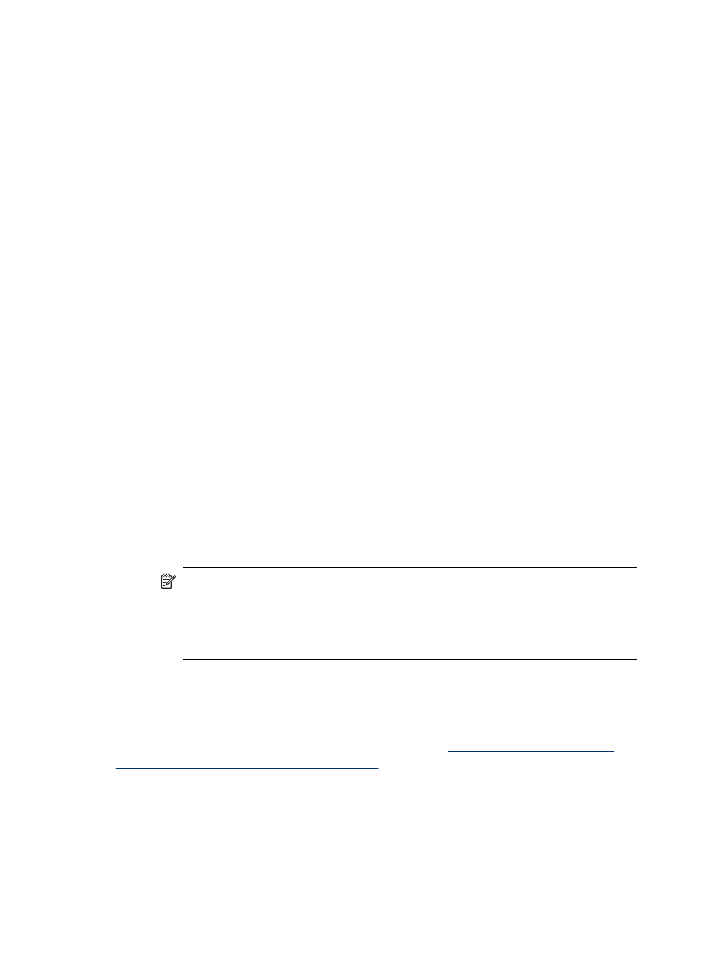
Asiguraţi-vă că computerul este conectat la reţea
Pentru a verifica o conexiune wireless
1. Asiguraţi-vă că funcţionalitatea wireless a computerului a fost activată. (Pentru
informaţii suplimentare, consultaţi documentaţia livrată cu computerul.)
2. Dacă nu utilizaţi un nume unic de reţea (SSID), computerul se poate conecta la o
reţea din apropiere, care nu este a dvs.
Paşii următori vă ajută să determinaţi dacă computerul este conectat la reţeaua
dvs.:
Windows
a. Faceţi clic pe Start, faceţi clic pe Control Panel (Panou de control), indicaţi
spre Network Connections (Conexiuni de reţea), apoi faceţi clic pe View
Network Status (Vizualizare stare reţea) şi pe Tasks (Activităţi).
Sau
Faceţi clic pe Start, selectaţi Settings (Setări), faceţi clic pe Control Panel
(Panou de control), faceţi dublu clic pe Network Connections (Conexiuni de
reţea), faceţi clic pe meniul View (Vizualizare), apoi selectaţi Details (Detalii)
Lăsaţi deschisă caseta de dialog de reţea în timp ce continuaţi cu pasul următor.
b. Deconectaţi cablul de alimentare de la ruterul wireless. Starea conexiunii
computerului trebuie să se schimbe în Not Connected (Neconectat).
c. Reconectaţi cablul de alimentare la ruterul wireless. Starea conexiunii trebuie
să se schimbe în Connected (Conectat).
Mac OS X
▲ Faceţi clic pe pictograma AirPort din bara de meniu din partea de sus a
ecranului. Din meniul care apare, puteţi determina dacă AirPort este activat şi
la ce reţea wireless este conectat computerul.
Notă Pentru instrucţiuni mai detaliate despre conexiunea AirPort, faceţi
clic pe System Preferences (Preferinţe sistem) din Dock, apoi faceţi clic
pe Network (Reţea). Dacă conexiunea wireless funcţionează corect, apare
un punct verde lângă AirPort în lista de conexiuni. Pentru mai multe
informaţii, faceţi clic pe butonul Help (Ajutor) din fereastră.
Dacă nu reuşiţi să conectaţi computerul la reţea, contactaţi persoana care a configurat
reţeaua sau producătorul ruterului. Este posibil să existe o problemă de hardware la
ruter sau la computer.
Dacă reuşiţi să accesaţi Internetul şi utilizaţi un computer cu sistem de operare
Windows, puteţi să accesaţi şi HP Network Assistant la
www.hp.com/sbso/wireless/
tools-setup.html?jumpid=reg_R1002_USEN
pentru ajutor la configurarea unei reţele.
(Acest site Web este disponibil numai în engleză.)
Capitol 11
254
Întreţinere şi depanare